win10系统是很多电脑用户首选的装机系统,然而有不少用户在使用过程中可能会碰到win10系统设置电脑不黑屏的情况。大部分用户电脑技术都是菜鸟水平,面对win10系统设置电脑不黑屏的问题,无法自行解决。不少用户都来咨询小编win10系统设置电脑不黑屏要怎么处理?其实可以根据以下步骤1、在打开电脑桌面,windows10系统下一般是找到“计算机”点击。 2、进入后,点击“打开控制面板”。这样的方式进行电脑操作,就可以搞定了。下面就和小编一起看看解决win10系统设置电脑不黑屏问题详细的操作步骤:
问题详细的操作步骤:
1、在打开电脑桌面,windows10系统下一般是找到“计算机”点击。

2、进入后,点击“打开控制面板”。

3、进入“控制面板”后,找到图片中所示红色框内容。

4、进入“系统和安全”,找到图片中所示红色框内容。

5、进入后,点击“更改计算机睡眠时间”。

6、如图片所示区域内,鼠标移到右侧边下三角形处下拉,找到“从不”。

7、最后保存修改完成后,就会跳转新的页面,如图片所示即可。
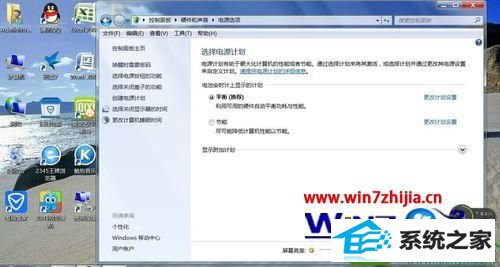
windows10系统禁止进入睡眠的方法这就跟大家分享完了,如果大家还有其他的疑问需要解答的话,欢迎上win10之家官网查看相关的教程。
友情链接:
本站发布的资源仅为个人学习测试使用!不得用于任何商业用途!请支持购买微软正版软件!
如侵犯到您的版权,请通知我们!我们会第一时间处理! Copyright?2021 专注于win7系统版权所有 川ICP备128158888号-8